360极速浏览器是一款无缝双核浏览器软件,不仅能够让用户拥有更加快速的浏览体验,还可以保护用户的浏览隐私的安全性,同时360极速浏览器向用户提供了拦截广告功能,让用户在简洁舒适的环境下上网,因此360极速浏览器受到了许多用户的喜欢,当用户在使用360极速浏览器软件上,就会发现页面上方的搜索栏中还显示出热搜字样,用户想要将其去除,却不知道怎么来操作实现,其实这个问题是很好解决的,用户直接在设置窗口中找到基本设置选项卡,接着取消勾选搜索板块中的启用搜索栏的热搜词推荐功能即可取消,那么接下来就让小编来向大家分享一下360极速浏览器取消搜索栏右侧热搜的方法教程吧。
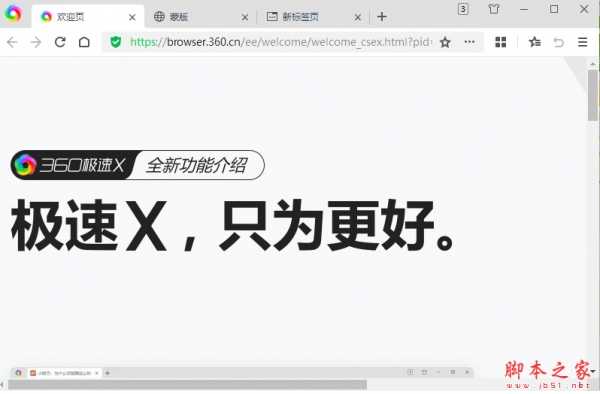
360极速浏览器X v22.1.1073.0 64位 中文免费绿色版
- 类型:主页浏览
- 大小:114MB
- 语言:简体中文
- 时间:2024-03-27
关闭方法
1、双击打开软件,点击右上角的三条横线图标。

2、接着会在下方弹出一个选项框,需要点击列表中的“设置”。

3、进入到新的界面之后,需要点击左侧栏中的“基本设置”选项。

4、然后找到右侧中的“启用搜索栏的热搜词推荐功能”,最后将其小方框取消勾选就可以了。

完成上述操作后,用户就会看到搜索栏右侧的热搜字样消失不见了

以上就是360极速浏览器关闭热搜推荐的技巧,希望大家喜欢,请继续关注酷瑞百科。
相关推荐:
如何在360浏览器上安装插件? 360浏览器安装扩展程序的图文教程
360浏览器网站打不开提示存在未经证实信息怎么办








